首先安装并启动PostgreSQL服务,macOS用Homebrew、Ubuntu用apt、Windows从官网安装;接着创建数据库myapp_dev;然后初始化Go项目并引入pgx驱动;编写代码连接数据库并执行版本查询;最后运行程序验证连接成功。
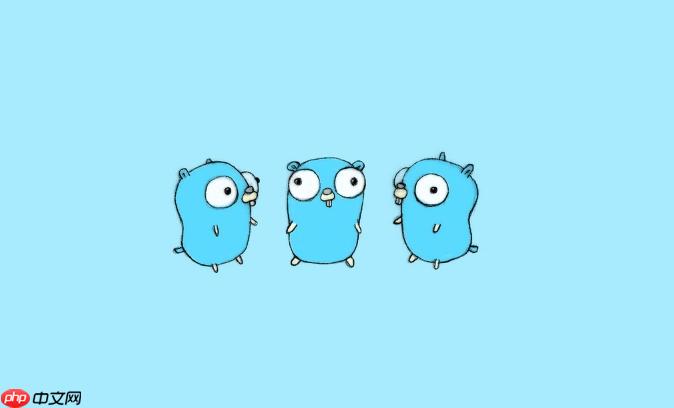
要在Golang中搭建本地PostgreSQL环境,关键在于先在本地运行PostgreSQL服务,再通过Go代码连接和操作数据库。整个过程不复杂,只要一步步配置好即可。
在开始写Go代码前,必须确保PostgreSQL已在本机运行。
macOS用户:推荐使用Homebrew安装打开终端执行:
brew install postgresql<br>brew services start postgresql
运行以下命令:
立即学习“go语言免费学习笔记(深入)”;
sudo apt update<br>sudo apt install postgresql postgresql-contrib<br>sudo service postgresql start
访问 postgresql.org/download 下载并安装,安装过程中会提示设置密码,记得保存好。
安装完成后,使用psql创建开发用数据库:
createdb myapp_dev
或进入交互式终端:
psql -d myapp_dev
新建项目目录并初始化模块:
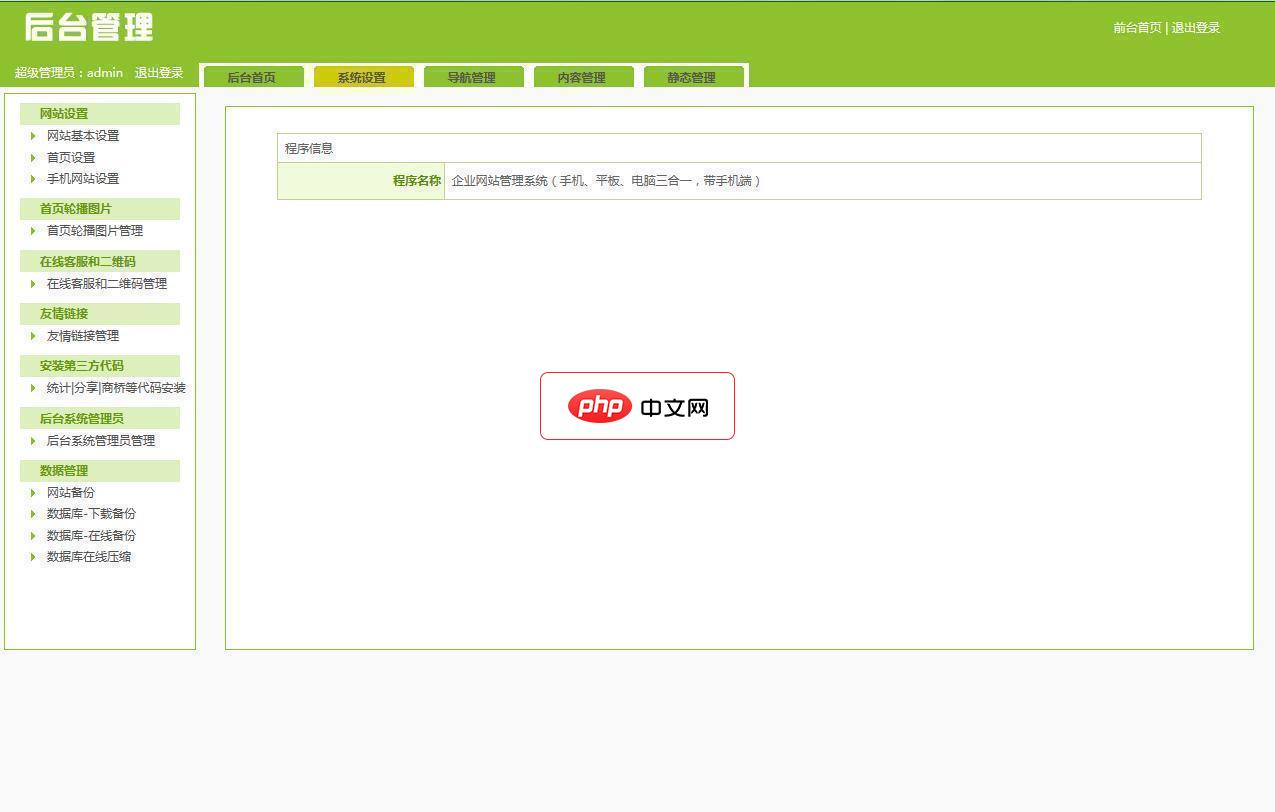
科美智能企业网站管理系统标准版(带手机版)是以asp+access进行开发的企业网站系统,软件还包含了全站生成静态页面的功能。特别提醒:1.切勿用那些调试软件调试(比如:aspweb、NETBOX、小旋风等),如果您想本地运行源码,请参照赠品中的环境搭建教程。
 0
0

mkdir go-postgres-demo<br>cd go-postgres-demo<br>go mod init go-postgres-demo
Go本身不内置PostgreSQL支持,需引入第三方驱动,常用的是lib/pq或jackc/pgx。这里以更高效且功能丰富的pgx为例:
go get github.com/jackc/pgx/v5
创建一个main.go文件,写入以下内容:
package main
import (
"context"
"fmt"
"log"
"github.com/jackc/pgx/v5"
)
func main() {
conn, err := pgx.Connect(context.Background(), "postgres://postgres:yourpassword@localhost/myapp_dev")
if err != nil {
log.Fatal("无法连接数据库:", err)
}
defer conn.Close(context.Background())
var version string
err = conn.QueryRow(context.Background(), "SELECT version()").Scan(&version)
if err != nil {
log.Fatal("查询失败:", err)
}
fmt.Println("PostgreSQL版本:", version)
}yourpassword要替换成你实际设置的PostgreSQL密码。若使用默认配置,可能无需密码,可尝试postgres://localhost/myapp_dev。
运行程序:
go run main.go
如果看到PostgreSQL的版本信息输出,说明连接成功。
遇到连接拒绝?检查以下几点:
brew services list或systemctl status postgresql确认)建议开发时使用配置文件或环境变量管理数据库连接信息,避免硬编码。
基本上就这些。本地环境跑通后,就可以继续建表、插入数据、写CURD逻辑了。
以上就是如何在Golang中搭建本地PostgreSQL环境的详细内容,更多请关注php中文网其它相关文章!

每个人都需要一台速度更快、更稳定的 PC。随着时间的推移,垃圾文件、旧注册表数据和不必要的后台进程会占用资源并降低性能。幸运的是,许多工具可以让 Windows 保持平稳运行。

Copyright 2014-2025 https://www.php.cn/ All Rights Reserved | php.cn | 湘ICP备2023035733号